Sentora est un panneau de contrôle d'hébergement Web open source et moderne. Sentora est complet, facile à gérer et doté d'un panneau de contrôle d'hébergement Web à interface conviviale. Il est sous licence GPLv3 et est maintenu séparément par le projet ZPanel. Ainsi, Sentora est l'un des meilleurs choix pour les petits et moyens FAI qui recherchent une plate-forme rentable et extensible car il fournit à leurs utilisateurs un référentiel central pour installer, évaluer et publier des modules ou des thèmes.
Cet article, nous allons vous montrer comment installer Sentora sur CentOS 7 .
Vérification préalable à l'installation de Sentora
Avant de commencer l'installation de Sentora sur le système d'exploitation CentOs 7 64 bits, assurons-nous que les points suivants sont remplis pour une installation réussie.
1) Préparez votre serveur
Préparez votre dernier serveur CentOS 7 avec un minimum de packages installés afin qu'aucun autre panneau de gestion ne soit installé dessus et qu'aucun service de serveur Web ne soit exécuté dessus comme Apache, MySQL, PHP, Postfix, etc., car le script d'installation de Sentora ne tout cela en soi.
2) Configurer l'hôte
Vous devez configurer votre FQDN en fonction de votre nom de domaine ou sous-domaine enregistré qui pointe vers l'adresse IP de votre serveur par lequel vous pouvez accéder à votre panneau de contrôle Sentora.
Vous pouvez configurer votre entrée d'hôtes locaux en ouvrant le fichier ci-dessous avec votre éditeur.
# vi /etc/hosts3) Configurer le pare-feu
Vous devez ouvrir les ports par défaut suivants utilisés dans les configurations Sentora, dans ce cas si le pare-feu de votre système est actif.
Dans le système d'exploitation Linux CentOS, vous pouvez activer et autoriser le port comme suit.
# systemctl enable firewalld[root@sentora ~]# firewall-cmd --zone=public --add-port=20/tcp --permanent
success
[root@sentora ~]# firewall-cmd --zone=public --add-port=21/tcp --permanent
success
[root@sentora ~]# firewall-cmd --zone=public --add-port=25/tcp --permanent
success
[root@sentora ~]# firewall-cmd --zone=public --add-port=53/tcp --permanent
success
[root@sentora ~]# firewall-cmd --zone=public --add-port=80/tcp --permanent
success
[root@sentora ~]# firewall-cmd --zone=public --add-port=110/tcp --permanent
success
[root@sentora ~]# firewall-cmd --zone=public --add-port=143/tcp --permanent
success
[root@sentora ~]#Utilisez ensuite la commande ci-dessous pour recharger la règle de pare-feu.
[root@sentora ~]# firewall-cmd --reloadInstaller Sentora sur CentOS 7
Nous devrons maintenant télécharger le script d'installation à partir du lien Web officiel de la page de téléchargement de Sentora.
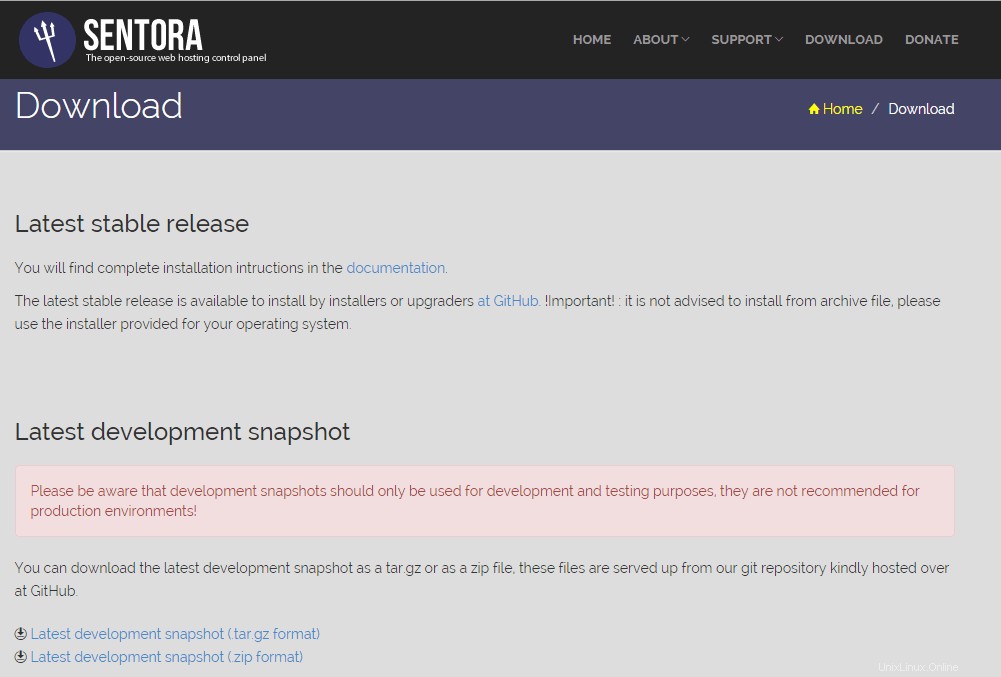
Pour télécharger des fichiers à partir du Web, vous pouvez également utiliser la commande wget ci-dessous, puis donner les autorisations d'exécution au script d'installation.
# wget http://sentora.org/install# chmod +x install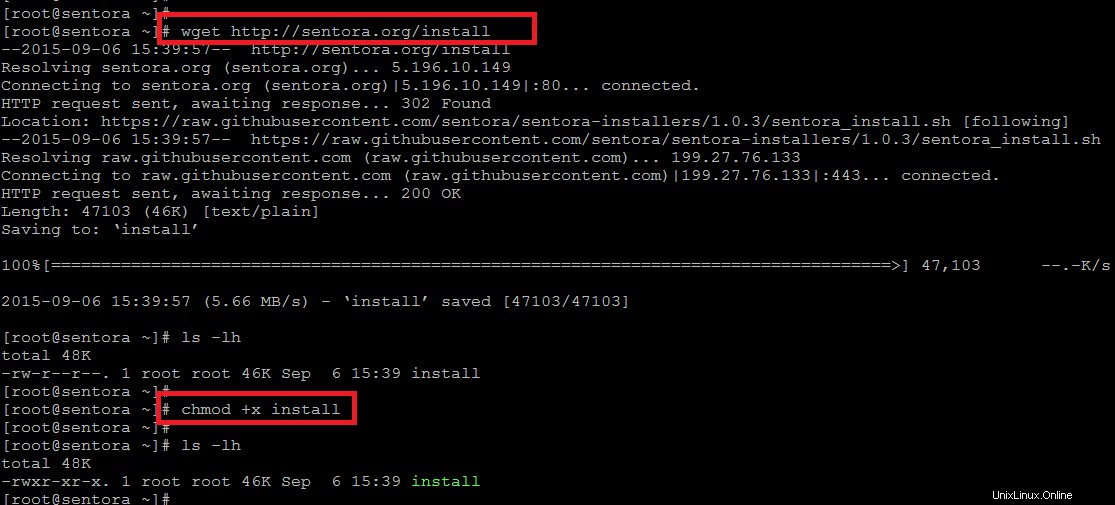
Exécutez maintenant le script d'installation de Sentora dans le même répertoire où vous l'avez téléchargé.
[root@sentora ~]# ./install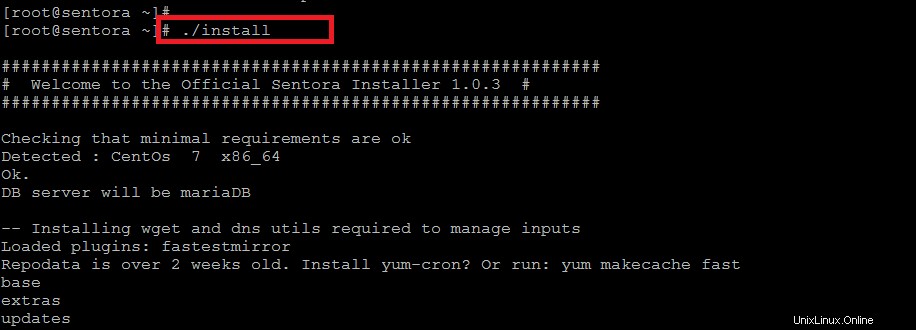
Au cours du processus d'installation via le script, vous serez invité à configurer le package en choisissant votre zone géographique et le fuseau horaire. Choisissez donc votre emplacement et votre fuseau horaire appropriés et appuyez sur "Entrée" pour continuer.

Après cela, votre fuseau horaire par défaut actuel sera défini sur "Europe/Londres", comme indiqué sur l'image.
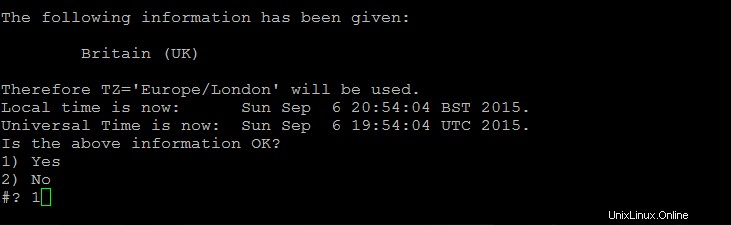
Si vous souhaitez le modifier à l'aide de la commande /usr/bin/tzselect dans les scripts shell
À l'étape suivante du script d'installation, il vous sera demandé de configurer le sous-domaine que vous souhaitez utiliser pour accéder au panneau Sentora et à l'adresse IP publique du serveur, comme indiqué dans l'image ci-dessous.
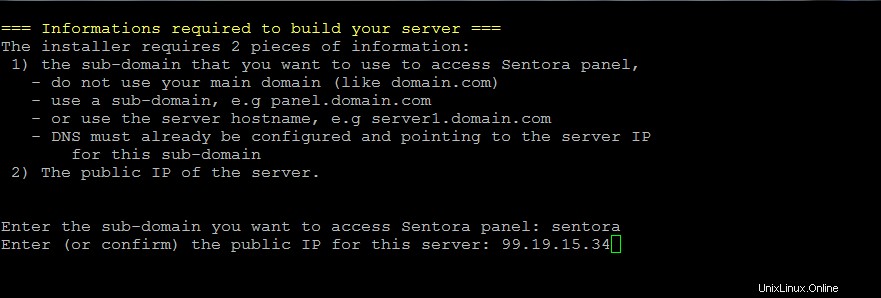
Ici, vous pourriez recevoir l'avertissement concernant vos configurations DNS si elles ne sont pas correctement configurées, puis ajoutez des enregistrements dans votre gestionnaire DNS.
Appuyez ensuite sur "Y" pour accepter et installer Senotra sur le sous-domaine choisi avec l'adresse IP donnée. Le script d'installation installera tous ses packages requis, y compris les dépendances, ce qui peut prendre quelques minutes en fonction de votre vitesse de connexion.
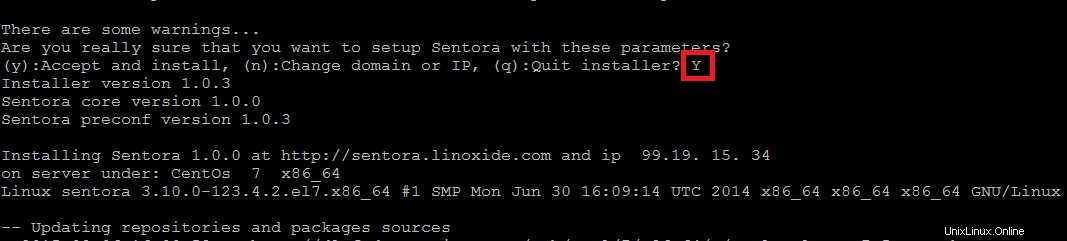
Le script d'installation de Sentora finira par redémarrer les packages suivants après leur installation.
Daemon run complete! (21:03 6th Sep 2015 BST)
Restarting mariadb
Restarting httpd
Restarting postfix
Restarting dovecot
Restarting crond
Restarting named
Restarting proftpd
Restarting atdUne fois le processus d'installation terminé, vous serez accueilli avec les informations de connexion de Sentora et ses mots de passe de base de données, comme indiqué ci-dessous.
########################################################
Congratulations Sentora has now been installed on your
server. Please review the log file left in /root/ for
any errors encountered during installation.
Login to Sentora at http://sentora.linoxide.com
Sentora Username : zadmin
Sentora Password : tjstwmfytjEWdxAUmw
MySQL Root Password : TOgQYXguamdjsrnC
MySQL Postfix Password : G3slr74qHyx7Iv3j
MySQL ProFTPd Password : Dej36skrSMEYmCiU
MySQL Roundcube Password : EMjst39sjXjDm
(theses passwords are saved in /root/passwords.txt)
########################################################Connexion Web au panneau de configuration Sentora
Une fois votre serveur de retour après le redémarrage, ouvrez votre navigateur Web et accédez à votre panneau de contrôle Sentora en utilisant le sous-domaine ou l'adresse IP de votre serveur, puis fournissez vos informations d'identification, que vous avez obtenues après la fin du processus d'installation.
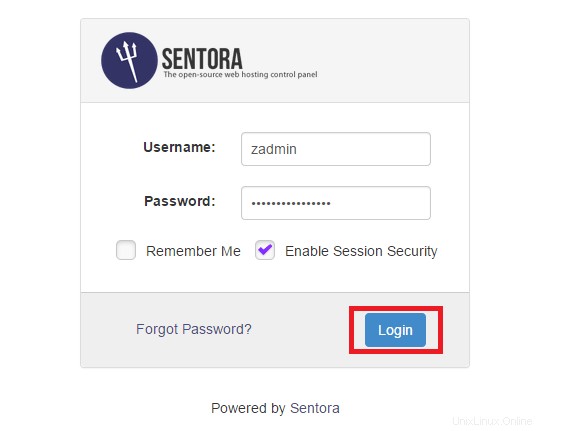
Bienvenue à Sentora CP
Toutes nos félicitations! vous avez installé avec succès la dernière version de Sentora CP sur CentOS 7 VPS. Vous pouvez désormais gérer votre hébergement Web à plusieurs domaines à l'aide du panneau de configuration Sentora gratuit en utilisant toutes ses fonctionnalités, comme indiqué ci-dessous.
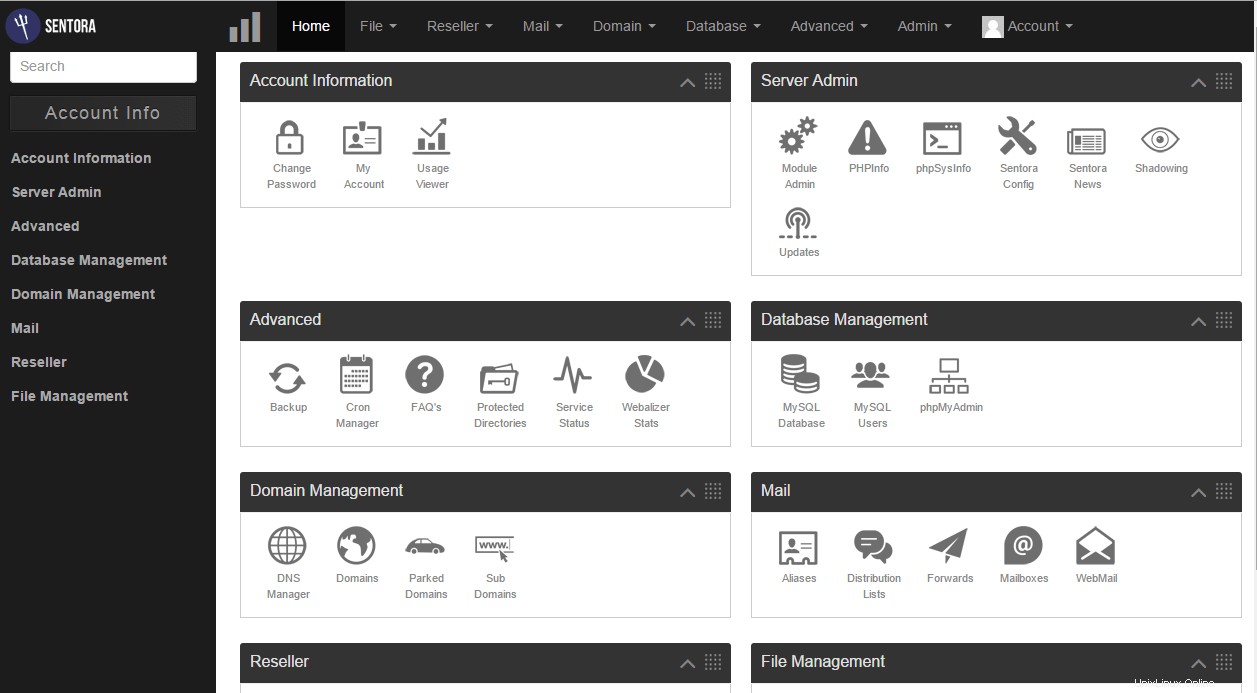
Créer un nouveau domaine sur Sentora CP
Dans la gestion de domaine, choisissez le module de domaines qui vous permettra d'ajouter ou de configurer l'hébergement Web de domaine sur votre compte.
Donnez simplement votre nouveau nom de domaine et choisissez le répertoire existant ou créez un nouveau répertoire personnel, puis cliquez sur le bouton Créer.
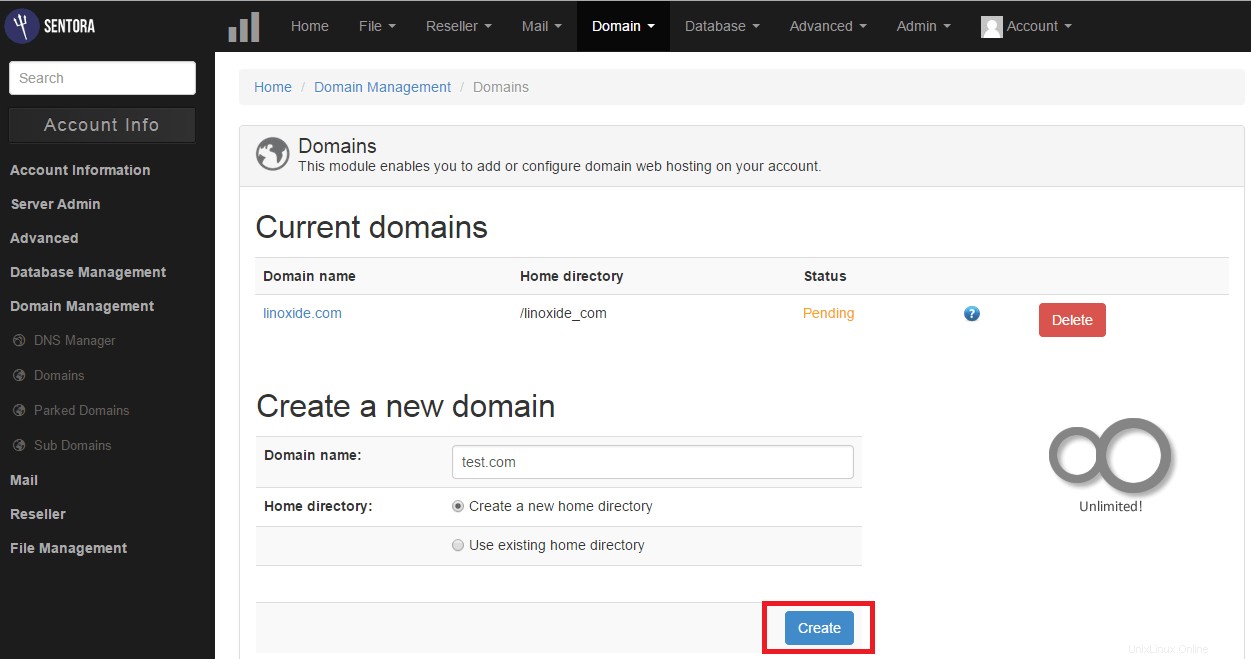
De la même manière, en utilisant différents autres modules, vous pouvez gérer vos sous-domaines, bases de données, paramètres de messagerie et autres fonctions au niveau du système.
Conclusion
Il est important d'avoir une bonne compréhension de vos besoins en matière d'hébergement Web avant de vous engager dans un hébergement Web spécifique. Ainsi, le contrôle Sentora est l'un des meilleurs panneaux de contrôle d'hébergement Web compétitif qui offre à ses clients d'apporter facilement des modifications à leur site Web car cette application est réputée, stable et clairement prise en charge. Choisissez donc toujours le meilleur panneau de contrôle d'hébergement Web, car cela pourrait avoir un impact majeur sur la fonctionnalité et la stabilité des performances de votre site Web.